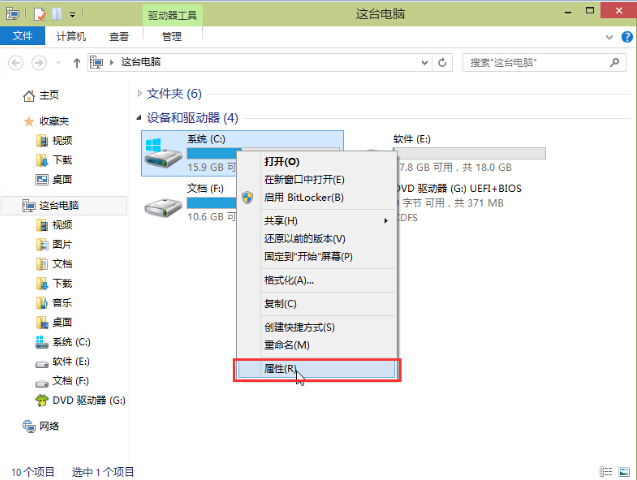- 编辑:飞飞系统
- 时间:2023-11-30
一键重装win7系统是很多用户在重装系统时使用的重装方法。只需要通过安装软件在线安装win7系统即可。安装软件有很多种,其中Installation Master还是比较好用的。那么就让小编以安装大师为例,为大家带来电脑重装win7系统的一键教程。
注意事项:
本系统安装是直接在线重装系统,不是U盘安装。适用于可以正常启动的电脑。
无论你的电脑现在是什么win系统,也无论你的电脑系统是64位还是32位,都可以通过这个安装安装成win7 64位系统。
安装系统会清除C盘及电脑桌面上的所有数据和文件。请提前备份或移动到其他驱动器。
重装系统后大部分软件都需要重新安装。即使它原本不是安装在C盘的。因为重装系统后,它的注册表信息也丢失了,需要重新安装。如ps、office、cad等。
电脑一键重装win7系统教程:
1、打开安装大师软件,点击一键安装,选择系统重装。软件会自动检测安装环境。确认无误后,点击【下一步】。
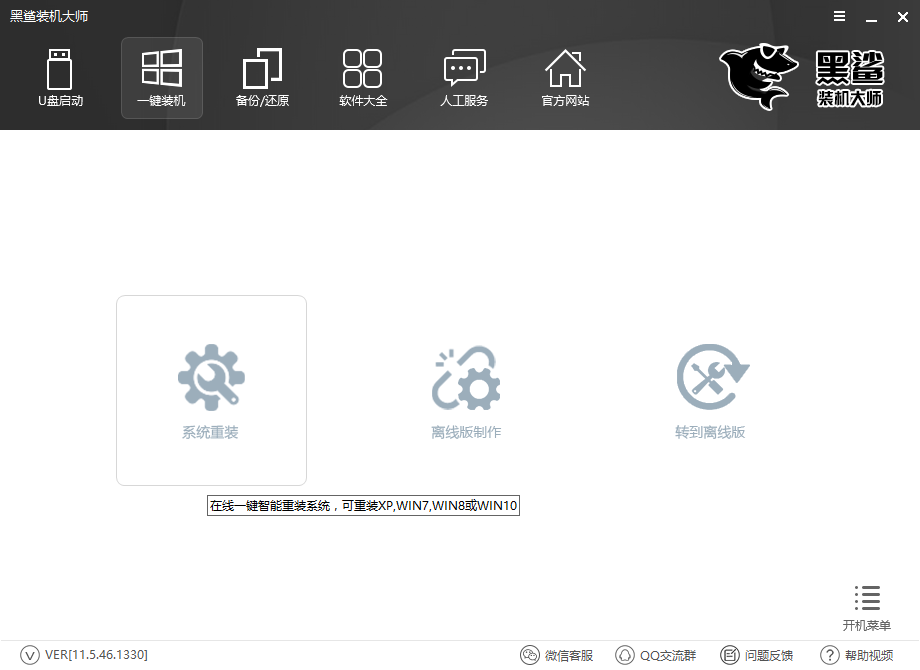
2. 选择您要安装的系统。这里我们直接选择win7 64位系统,然后点击下一步。

3. 选择检查备份文件或跳过备份,然后单击“下一步”。
备份目录不能修改,否则无法正常恢复。重装只影响主盘,其他盘不受影响。因此,备份文件越大,所需时间就越长。如果没有重要文件,可以不选择备份,以免增加系统负担。
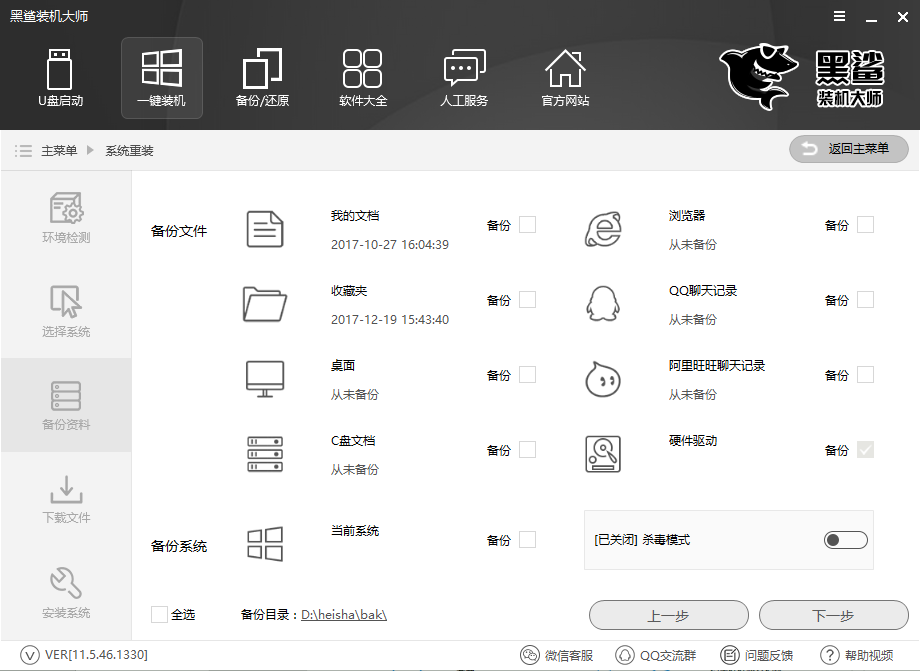
4. 软件开始下载系统文件。如果中途退出软件,可以连接到之前下载的文件,但文件下载可能不完整,安装可能会失败。
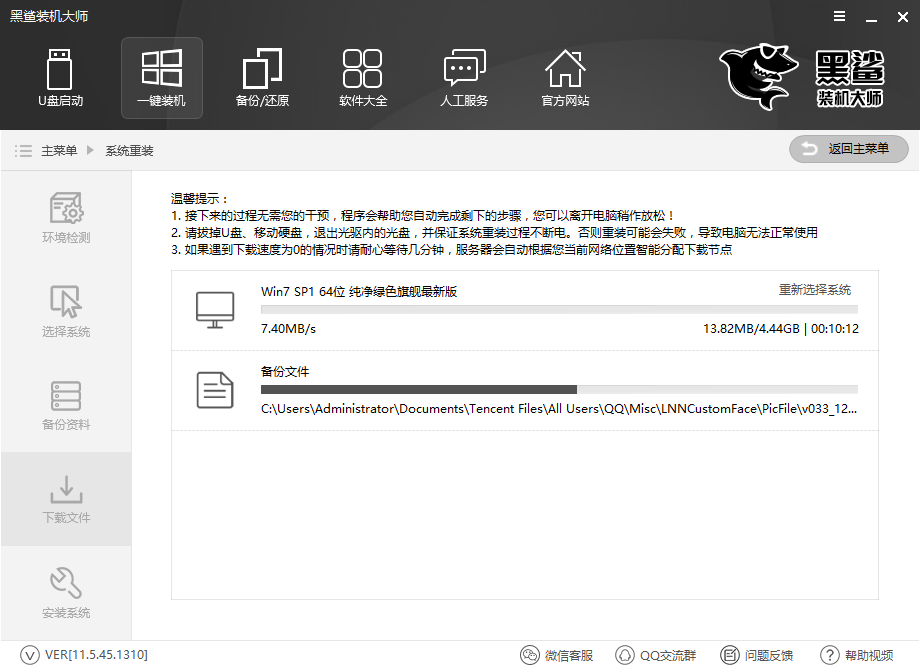
5、部署安装完成后,重启电脑进入Windows启动管理器,选择【DOS】自动安装,系统默认安装到主盘,回车。 PE安装是进入PE界面,使用手动安装。如果要安装系统并重新分区或者自定义安装到某个磁盘(安装到固态),则需要进入PE并进行手动安装。
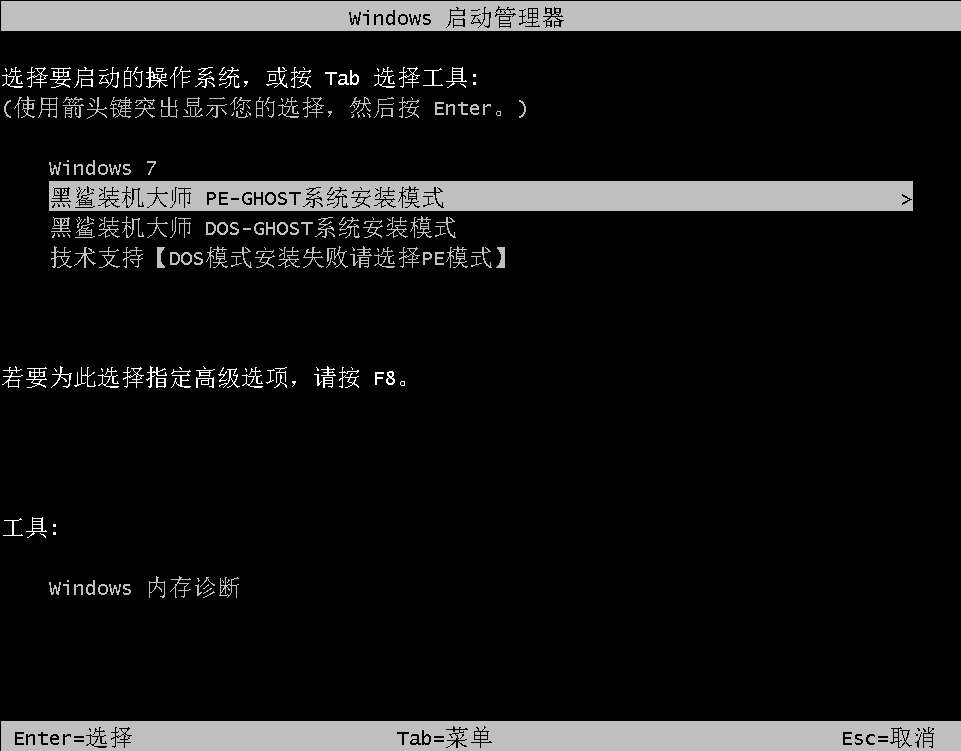
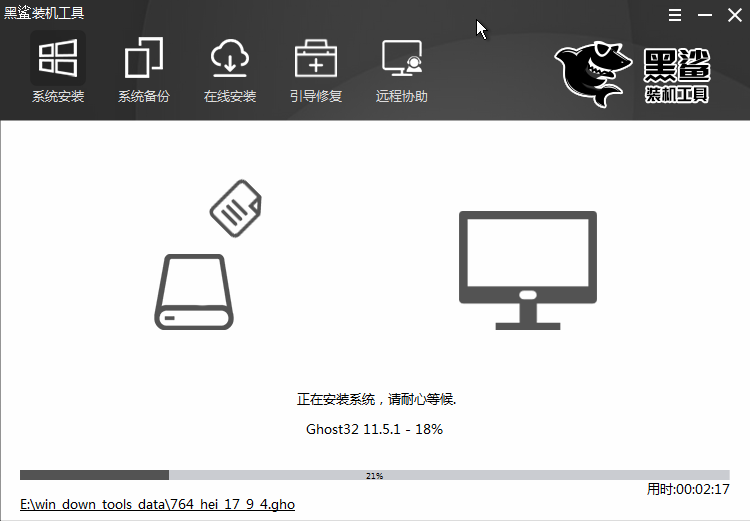
6. 系统安装完成后,需要多次重启才能部署系统。完成后即可进入win7系统桌面并正常使用系统。
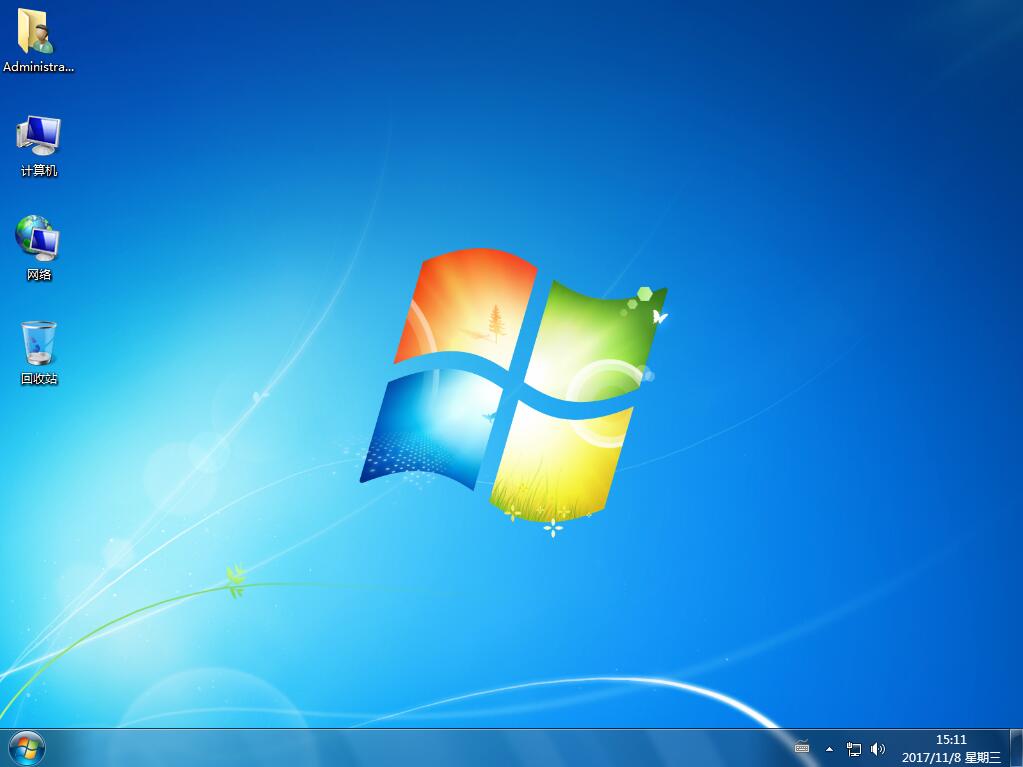
以上就是小编带来的电脑重装win7系统一键教程。使用安装大师,我们可以轻松重装win7系统,不再需要帮助重装系统。